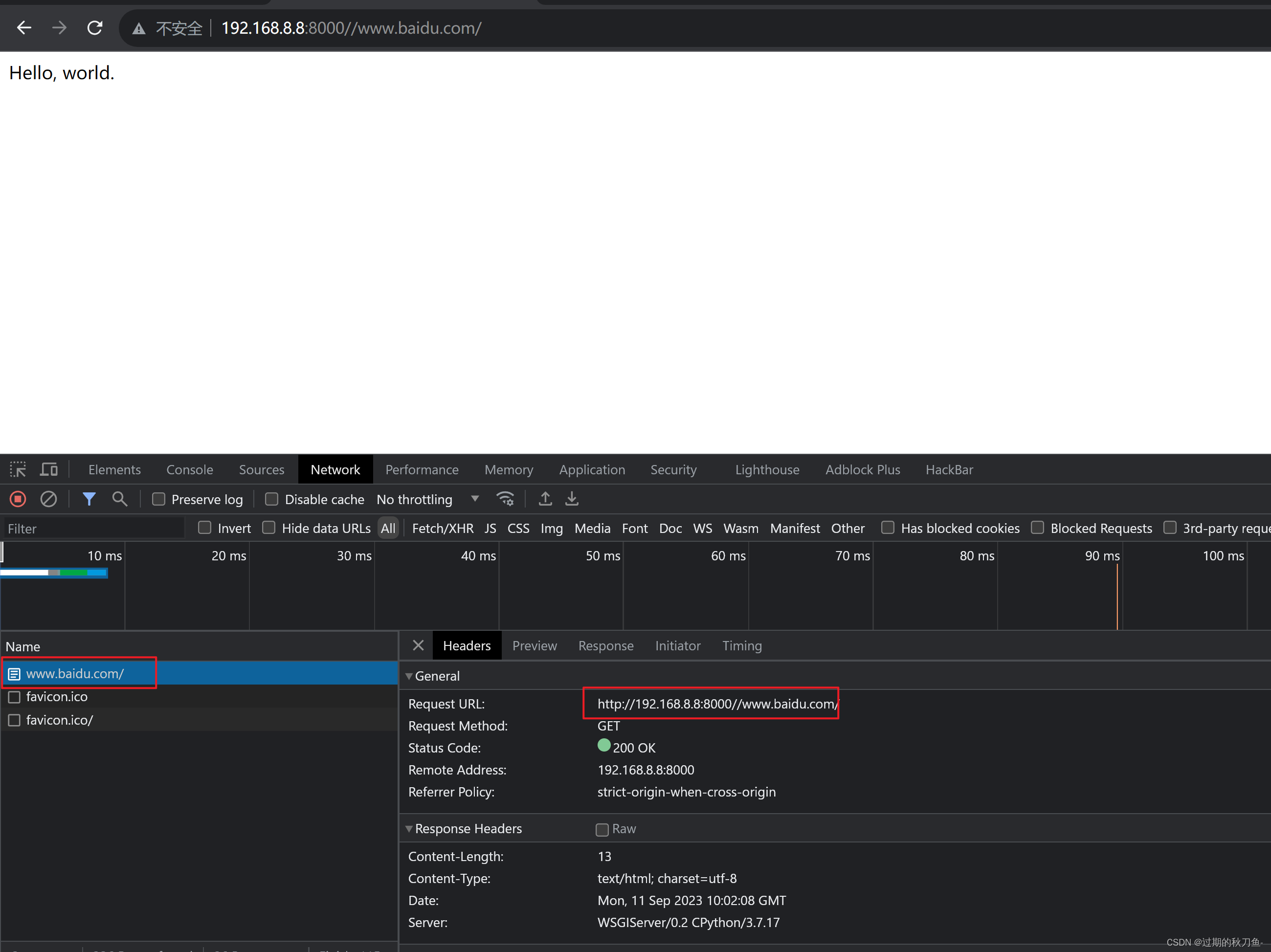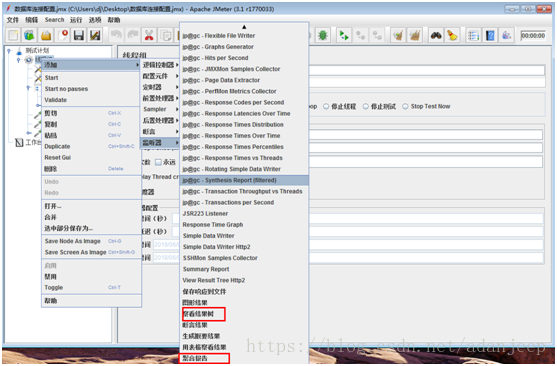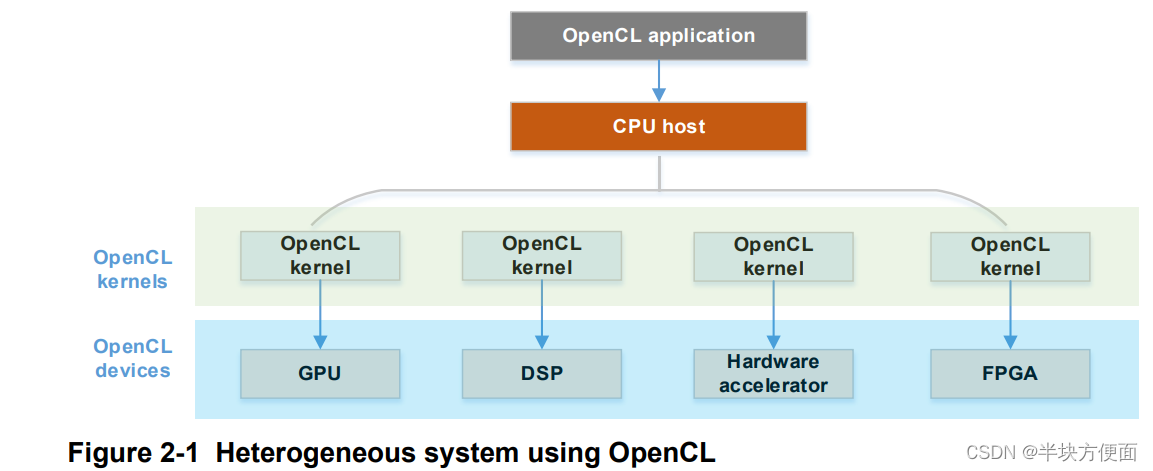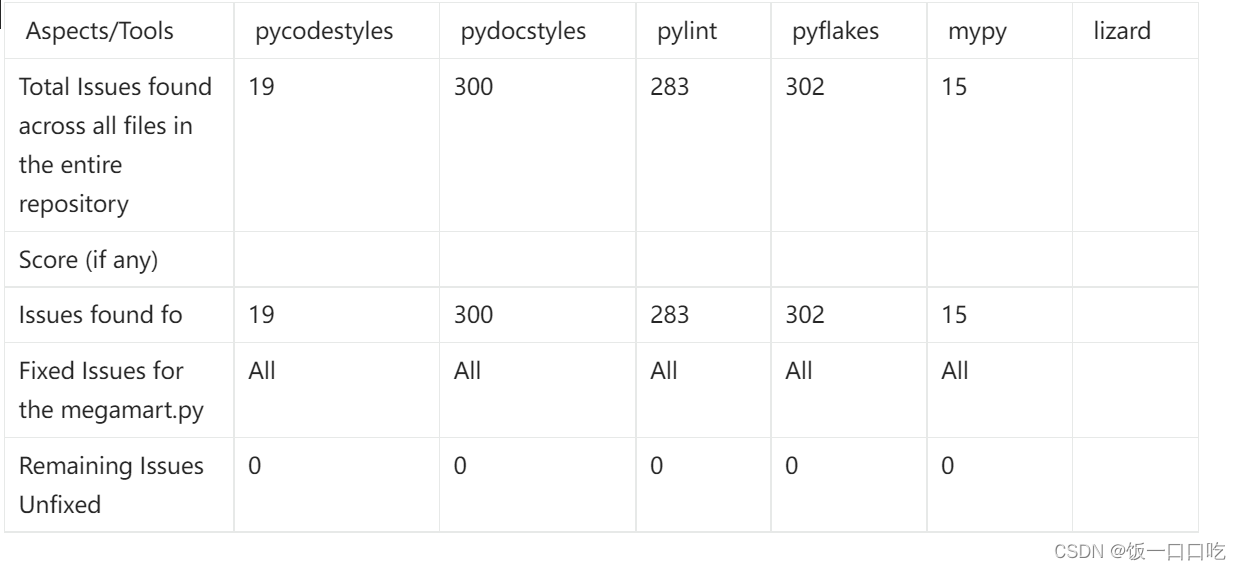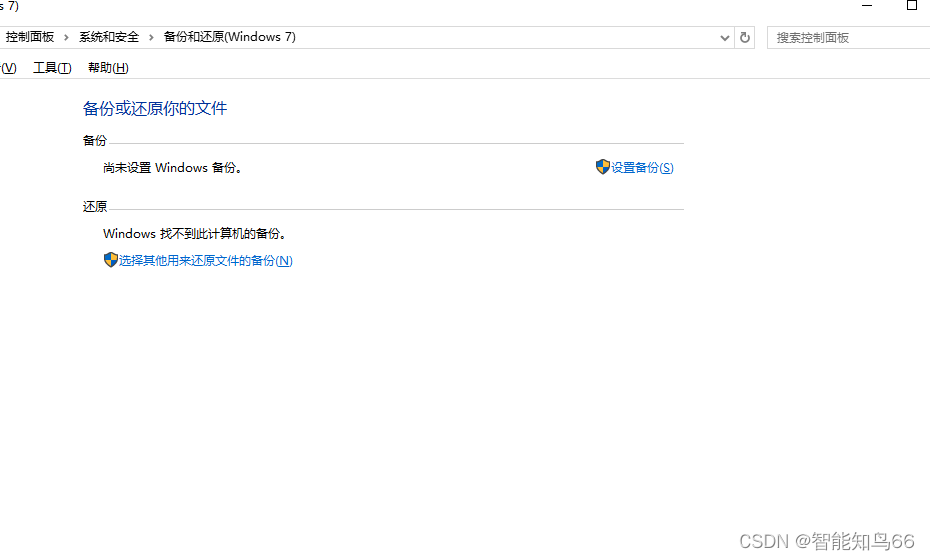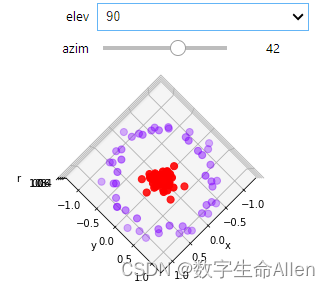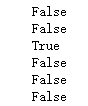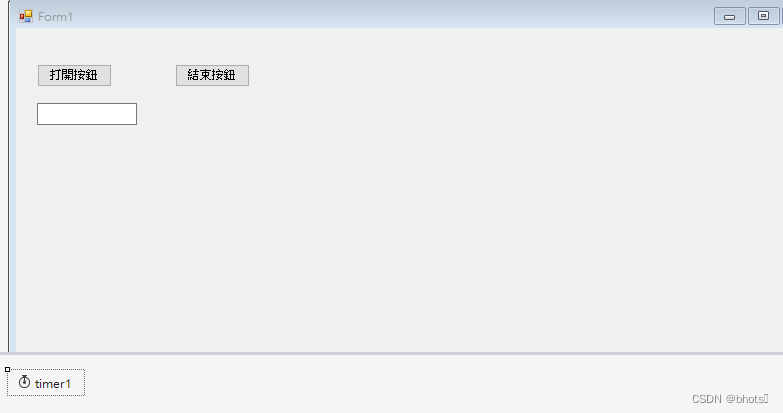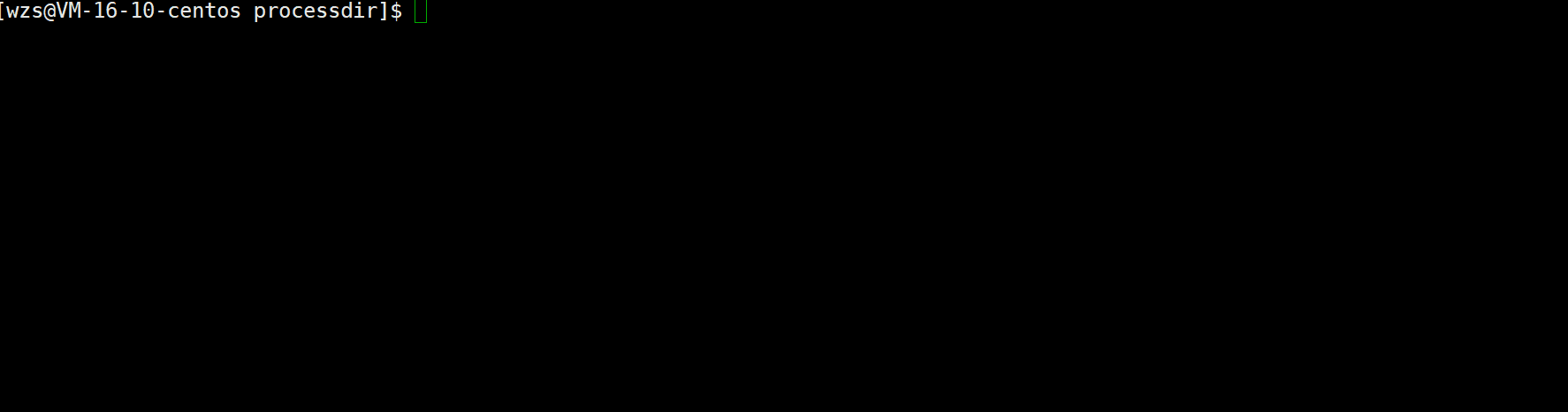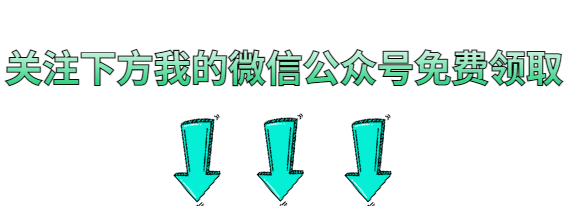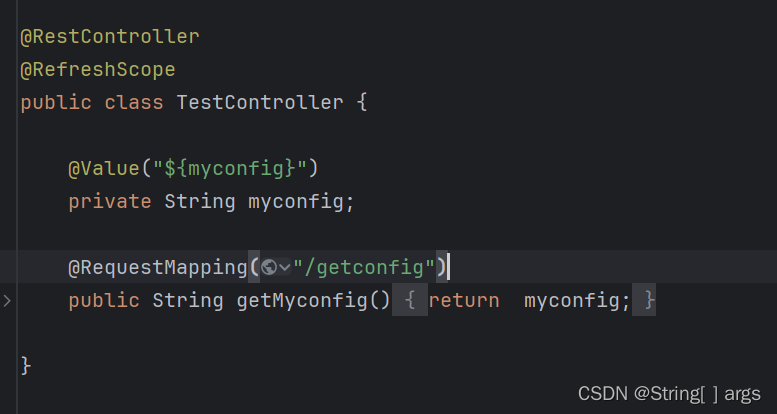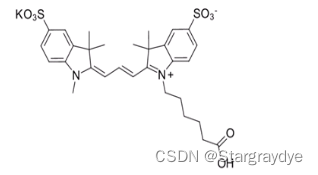目录
1、案例简述
2、设备准备:
(1)笔记本电脑
(2)手机
(3)触控一体机
(4)教室前端监控摄像机
(5)教室后端监控摄像机
(6)教师收音
(7)网络支持
3、设备连接:
(1)加入教师授课桌面NDI信号:
(2)加入手机SRT摄像机信号:
(3)教师监控RTSP信号:
4、直播推流:
5、最后的几点说明
(1)手机自动跟随稳定器
(2)监控摄像机
(3)传统摄像机
(4)专用摄像机
(5)无线网络
(6)通讯的协议
之前的几篇文章,介绍了导播/直播软件的流媒体接入协议【查看专辑】,本文拟用一个案例,说明各种协议的选择及使用方法。具体详细做法还请参考以前的文章。
1、案例简述
直播内容:课堂授课
直播地点:教室
场地设备:黑板+平板触控一体机(含OPS电脑)+前后摄像机+教室无线覆盖
直播设备:笔记本电脑+手机+校园直播服务器
2、设备准备:
(1)笔记本电脑
负责导播及推流到服务器,安装OBS软件、NDI-Tools、OBS的NDI插件、VLC等软件。VLC负责验证拉流播放,NDI负责接入教室授课电脑(OPS)画面。软件安装详见《OBS直播软件使用NDI协议输入输出》
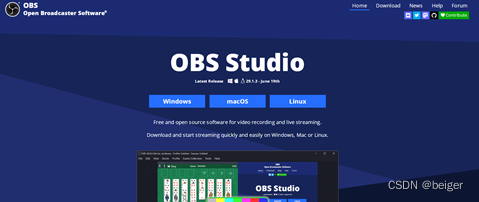
(2)手机
配合云台稳定器负责跟随教师拍摄(原生跟随模块),安装SRT摄像机APP,详见《在直播系统中使用SRT协议传输视频》

(3)触控一体机
使用其内置OPS电脑,安装vMix Desktop Capture,详见《vMix导播软件使用NDI协议输入输出》负责将教师课件传输到导播系统中。
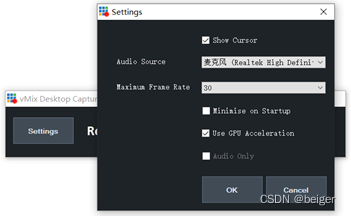
(4)教室前端监控摄像机
负责学生场景拍摄,受用RTSP与导播系统连接,详见《vMix导播软件使用NDI协议输入输出》

(5)教室后端监控摄像机
负责整个全景拍摄,也采用RTSP方式连接。
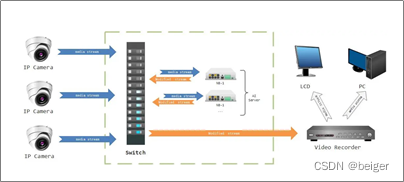
(6)教师收音
采用“小蜜蜂”,教师夹在领口,与手机做无线蓝牙连接。学生收音使用监控摄像机内置麦克风(登陆摄像机后台,做消噪处理)

(7)网络支持
笔记本电脑、手机通过无线AP,与OPS电脑、摄像头互联。

3、设备连接:
(1)加入教师授课桌面NDI信号:
启动OBS→新建场景→在场景中添加源→寻找手机的NDI源→确定→调整在场景中的位置
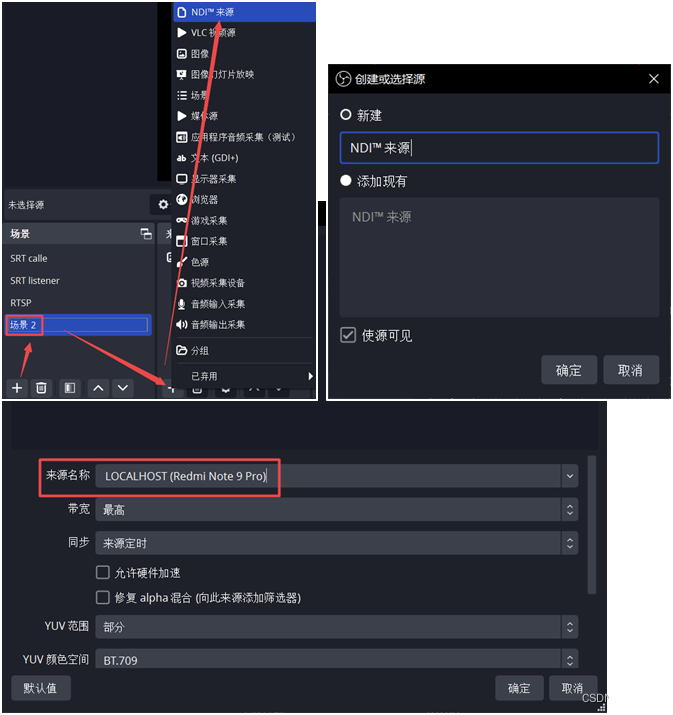

(2)加入手机SRT摄像机信号:
手机启动LarixBroadcasterAPP→设置→连接→新连接→连接名、URL(srt://127.0.0.1:9001)、mode:(Listener)→选中这个链接→返回主界面→点击开始摄像【详见】

笔记本电脑启动OBS→新建场景→新建媒体源→输入srt://192.168.0.100:9001?mode=caller,注意IP地址是手机的IP
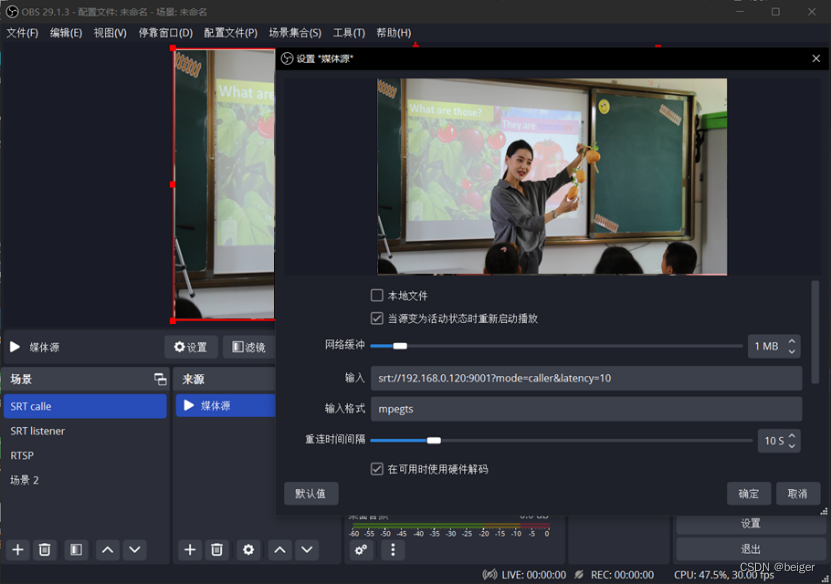
(3)教师监控RTSP信号:
启动OBS→新建场景→在“来源”中添加“VLC”视频源→播放列表中添加“路径/URL”
rtsp://admin:admin12345@192.168.10.199:554/h264/ch1/main/av_stream
rtsp://admin:admin12345@192.168.10.200:554/h264/ch1/main/av_stream
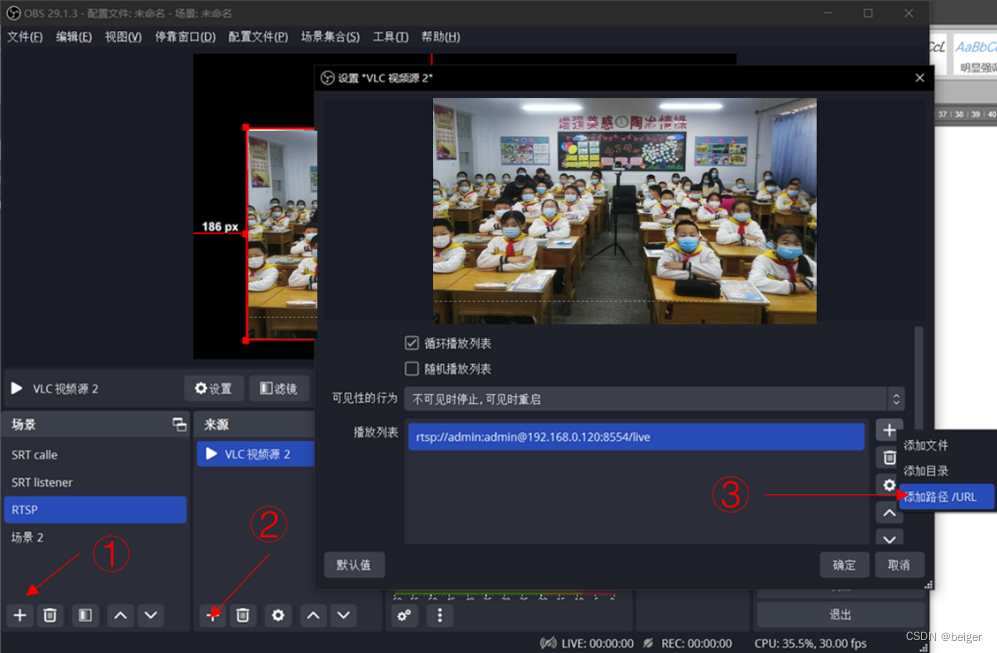
4、直播推流:
安装CentOS→安装SRS流媒体服务器(过程略)
启动OBS→设置→直播→服务:自定义……→填写流媒体IP地址、路径、推流码→确定返回→开始录像→开始直播
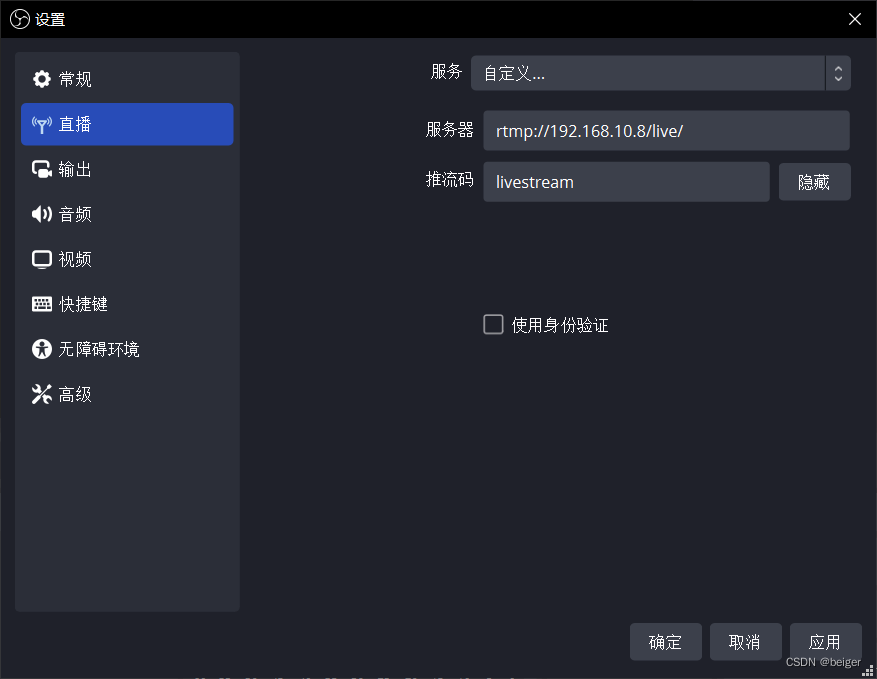
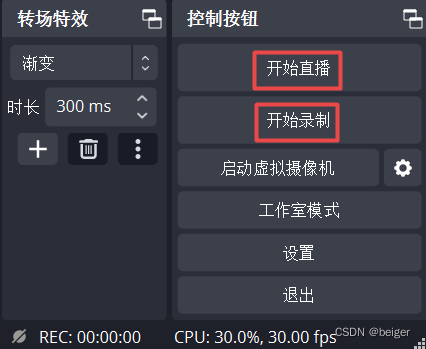
5、最后的几点说明
(1)手机自动跟随稳定器
必须选择外置跟拍硬件模块,不能使用稳定器APP内的AI软件识别,因为我们需要用支持传输协议(NDI、SRT、RTSP)的特殊APP摄像机。
(2)监控摄像机
是因地制宜的选用,如果不具备条件,可以多增加手机机位。
(3)传统摄像机
可以安照输出接口(HDMI、SDI)选配编码器(推流盒子),很多编码都支持RTMP、RTSP、SRT、NDI协议,还具备wifi或4G/5G网络。注意NDI协议需要额外收权费,采购是需要确认报价中是否包含NDI授权费,否则有30分使用限制。

(4)专用摄像机
如果资金允许,可以选择用会议专用摄像机,很多摄像机均支持上述协议。

(5)无线网络
尽量使用企业级产品,支持多用户密集接入(平板教学场景),支持2.4G/5G信号。

(6)通讯的协议
除了根据硬件选择外,还可以根据协议特性选择。如:RTSP延迟小,监控设备多支持;NDI图像质量高,有延迟;SRT支持互联网传输,延迟低。